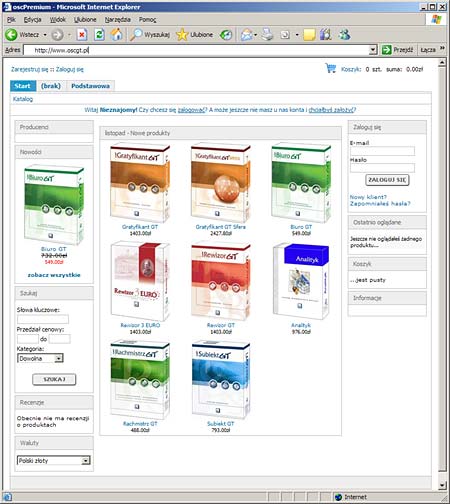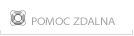oscGT
oscGToscGT to program dla firm, które sprzedają w internecie lub zamierzają wprowadzić tam swoją ofertę handlową. Gwarantuje pełną i efektywną współpracę pomiędzy Subiektem GT Sfera a sklepem internetowym, prowadzonym na darmowej platformie osCommerce.
Dzięki ścisłej synchronizacji oscGT z Subiektem GT Sfera użytkownik może w komfortowy sposób prowadzić sklep internetowy. Program umożliwia bezproblemowe przesyłanie wszelkich informacji o towarach, cenach, statusach zamówień, promocjach.
oscGT jest łatwym w użyciu i bezpiecznym narzędziem. Nie wymaga instalowania na komputerze z Subiektem GT Sfera żadnych specjalnych technologii serwerowych.
Podstawowe możliwości programu oscGT:
- przesyłanie do sklepu produktów z Subiekta GT, które mają zaznaczoną opcję Do sklepu internetowego;
- synchronizacja dokumentów wystawionych w sklepie;
- synchronizacja przecen;
- możliwość przesyłania zdjęć towarów.
Dodatkowe możliwości:
- pełna synchronizacja danych o towarach (łącznie ze zdjęciami i polami własnymi);
- duże możliwości konfiguracji współpracy;
- automatyczna konwersja wielkości zdjęć do umieszczenia w sklepie (ustalanie liczby i rozmiaru zdjęć);
- ustalanie poziomu cen dla sklepu;
- pobieranie stanów magazynowych z dowolnie wybranego magazynu (lub z wielu magazynów);
- wybór rodzaju dokumentu, który będzie wystawiany w Subiekcie po odebraniu zamówienia;
- wybór konwersji sposobu płatności w sklepie na formę płatności w Subiekcie GT Sfera;
- prefiksy odróżniające w Subiekcie GT klientów, wysyłki oraz inne usługi realizowane przez sklep internetowy;
- ustalanie częstotliwości wykonywania synchronizacji poszczególnych operacji;
- obsługa importu produktów ze sklepu:
- import kategorii i powiązań produktów z kategoriami, import cen, producentów, wszystkich pól składających się na opisy produktów, pozwalający na rozpoczęcie pracy z InsERT GT w przypadku, gdy firma działała wyłącznie na osCommerce;
- możliwość uzupełnienia danych pozycji kartoteki towarowej InsERT GT dodanych w procesie synchronizacji dokumentów;
- możliwość aktualizacji danych w bazie InsERT GT po zmodyfikowaniu ich w sklepie.
osCommerce to produkt niezależny od firmy InsERT. Jest to platforma do prowadzenia sklepu internetowego. Skrót "osc", pochodzący z języka angielskiego, oznacza Open Source Commerce. Sklep osCommerce zbudowany jest na tradycyjnym szablonie, na który składa się nagłówek, trzykolumnowe centrum i stopka, choć można też spotkać sklepy oparte na osCommerce odbiegające od tego schematu. Podstawowa wersja sklepu zawiera następujące mechanizmy: prezentacja towaru, system logowania klientów, system recenzji, informowanie o produktach, system prezentacji nowości, moduł promocji. Panel administracyjny natomiast umożliwia konfigurację sklepu, dodawanie towarów, obsługę zamówień. Sklep można prowadzić w wielu językach, może tez obsługiwać wiele walut. Zachęcamy do zapoznania się z opisem osCommerce na stronach: www.oscommerce.org, www.oscommerce.pl, www.oscpremium.com (informacje na temat osCommerce znaleźć można na wielu stronach internetowych, podajemy tu najpopularniejsze adresy, obecnie wiele firm oferuje nie tylko osCommerce, ale także wsparcie techniczne dla tego programu).
Projekty osCommerce są udostępniane bezpłatnie - można je pobrać, zainstalować i używać bez konieczności ponoszenia jakichkolwiek kosztów. Użytkownicy osCommerce wymieniają się poglądami na listach dyskusyjnych, tworzą dodatkowe moduły, poprawki i nowe funkcjonalności zwane kontrybucjami.
PRZEWODNIK
W celu ułatwienia procesu instalacji programu oscGT przygotowany został kreator wdrożeniowy. W kolejnych jego oknach użytkownik wpisuje podstawowe dane, które pozwolą na połączenie Subiekta GT Sfera ze sklepem internetowym osCommerce.
Jak to działa?
Towar zostaje przesłany do sklepu internetowego w momencie zakreślenia znacznika Pozycja przeznaczona dla sklepu internetowego, znajdującego się na zakładce Opis, w oknie Towar. Od tego momentu wszelkie zmiany cech towaru w Subiekcie GT będą odwzorowywane w sklepie internetowym. Usunięcie towaru z Subiekta GT spowoduje usunięcie towaru ze sklepu. Jeśli natomiast pole Pozycja przeznaczona dla sklepu internetowego zostanie odznaczone, spowoduje to ustawienie znacznika Status towaru w sklepie na Inactive (niedostępny) - towar będzie widoczny jedynie w panelu administracyjnym.
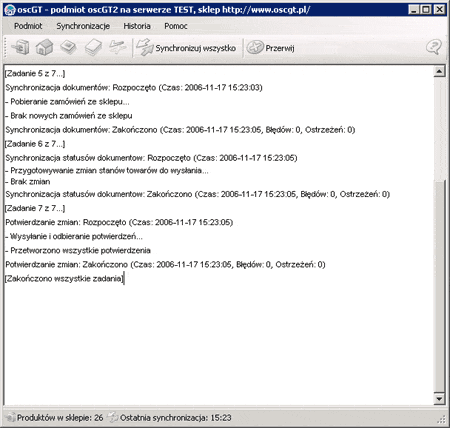 Przykład instalacji sklepu
Przykład instalacji sklepuUżytkownik zakłada sklep internetowy sprzedający kwiaty. Jego adres to http://www.zawilec.pl. Adres ten wynajmuje np. na serwerze Insertu: ftp.insert.com.pl.
Na pierwszym ekranie kreatora wpisuje adres http://www.zawilec.pl.
W drugim, wybierając sposób przesłania plików sklepu, wskazuje opcję Automatycznie przez FTP.
W kolejnym oknie, w polu Adres i port użytkownik wpisuje ftp.insert.com.pl, login podany przez administratora, np. henio oraz hasło, również podane przez administratora, np. heniutek23. Zaleceniem administratora było również, aby pliki zostały umieszczone w katalogu dokumenty. Tam więc zostają umieszczone w katalogu, następuje połączenie, otwiera się serwer FTP i należy nacisnąć klawisz Dalej.
W kolejnym oknie kreatora podpowiadany jest adres www wraz z podkatalogiem, np. http://www.zawilec.pl/tw.
Na koniec, w pozostałych oknach, użytkownik musi ustalić parametry sklepu oraz synchronizacji.
Konfiguracja oscGT
oscGT sklep internetowy, może być systemem działającym np. jako:
- witryna internetowa reklamująca produkty - przy czym mogą to być produkty, których jeszcze nie ma w magazynie;
- sklep prowadzący sprzedaż tylko przez Internet;
- dodatek do sklepu i hurtowni.
Do użytkownika systemu należy podjecie różnych decyzji, np. czy mają być pokazywane stany magazynowe.
Część ustaleń dotyczących sposobu działania sklepu oraz tego, jak ma wyglądać obieg dokumentów, wprowadza się w panelu administracyjnym osCommerce, część parametrów ustala się w samym programie oscGT za pomocą opcji Ustawienia znajdującej się w menu Podmiot.
Pierwsze uruchomienie systemu i wprowadzenie wszystkich niezbędnych ustaleń dotyczących sposobu jego działania jest może nieco czasochłonne, ale z pewnością przyniesie wymierne efekty. Autorzy systemu nie znają przecież różnych przyzwyczajeń, upodobań użytkowników związanych np. z formą płatności, nie wiedzą, czy np. wolą, aby realizować je kartą płatniczą, czy nie. Dlatego opcja Ustawienia prezentuje różne możliwości i dlatego użytkownik musi poświęcić trochę czasu na wybranie tych, które są dla niego najbardziej odpowiednie. Więcej informacji znajduje się w temacie Sposób wystawiania dokumentów.
Po zainstalowaniu programu oscGT należy przystąpić do wprowadzenia istotnych ustaleń dotyczących współdziałania Subiekta GT z oscGT. W tym celu z menu Podmiot-Parametry należy wybrać opcję Parametry oscGT i w wyświetlonym oknie wprowadzać do kolejnych zakładek następujące ustalenia:
Zakładka Towary
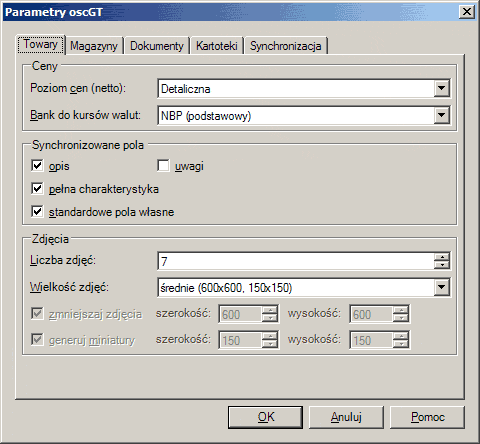
Ceny
Poziom cen (netto) - należy wskazać tu poziom cen wysyłanych do sklepu internetowego.
Bank do kursów walut - w selektorze tym pojawią się banki, które zostały wprowadzone do słownika Banki dostarczające tabele kursów (znajdującego się w Administracji Subiekta GT). Ze wskazanego tu banku będą w razie potrzeby pobierane kursy walut.
Synchronizowane pola
Opis, pełna charakterystyka, uwagi - należy wybrać te pola z kartoteki towarów, które będą przesyłane do sklepu. Pojawią się one w opisie produktu.
Standardowe pola własne - aby było możliwe wysyłanie do sklepu tekstu ze standardowych pól własnych z Subiekta GT, w osCommerce musi być zainstalowany dodatek Products Extra Fields.
Zdjęcia
Liczba zdjęć - należy określić, ile zdjęć jednego towaru zostanie wysyłanych do sklepu. Najpierw zostanie wysłane zdjęcie główne, potem pozostałe wg kolejności dodawania ich do Subiekta GT.
Wielkość zdjęć - należy tu zdecydować, jaki ma być maksymalny rozmiar pojedynczego zdjęcia oraz jego miniatury. Zdjęcia większe będą przez program automatycznie pomniejszane. Dostępne są 3 predefiniowane zestawy ustawień, możliwe jest także wprowadzenie ustawienia własnego (po wybraniu opcji Inne podświetlają się dodatkowe pola w dolnej części okna).
oscGT zawsze wysyła wskazaną liczbę zdjęć, a także ich miniatury.
Zakładka Magazyny
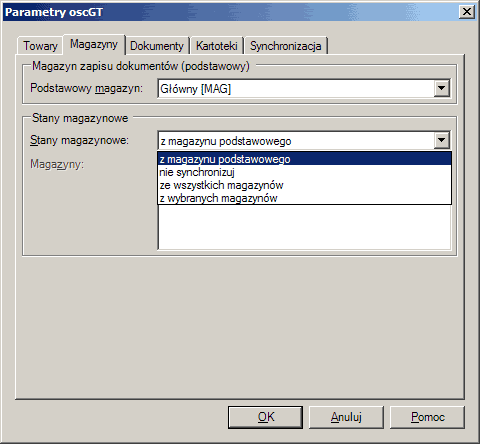
Magazyn zapisu dokumentów (podstawowy)
Podstawowy magazyn - należy wybrać magazyn, do którego będą wystawiane dokumenty przesłane ze sklepu.
Stany magazynowe
Stany magazynowe - selektor ten pozwala ustalić, z których magazynów będą wysyłane do sklepu stany. Dostępne są 3 ustawienia standardowe, istnieje również możliwość ręcznego zaznaczenia poszczególnych magazynów.
Zakładka Dokumenty
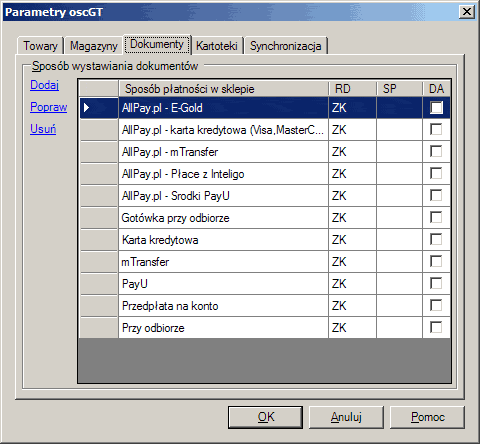
Tabela prezentuje nazwy modułów płatności pobrane z osCommerce użytkownika. Po dwukrotnym kliknięciu bądź wybraniu opcji Popraw dla każdego modułu płatności możliwe jest określenie rodzaju dokumentu, jaki ma być generowany w Subiekcie GT po odebraniu ze sklepu zamówienia z wybraną formą płatności; dla dokumentów innych niż ZK możliwe jest określenie sposobu płatności na dokumencie w Subiekcie GT.
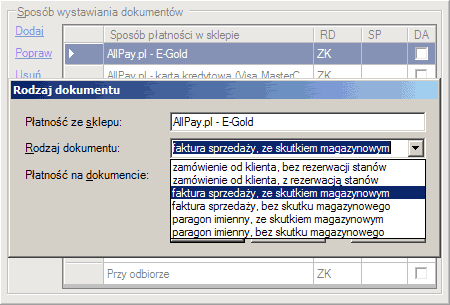
Lista dostępnych płatności kartą i płatności kredytowych pobierana jest ze słowników Subiekta GT Płatności kartą przy sprzedaży i Płatności kredytowe.
Przykład:
Użytkownik decyduje, że jego sklep internetowy ma obsługiwać płatności kartą kredytową. Z tabeli Sposób wystawiania dokumentów wybiera (w zależności od modułu zainstalowanego w osCommerce), np. AllPay.pl - karta kredytowa (Visa, MasterCard). W oknie Rodzaj dokumentu wskazuje natomiast fakturę sprzedaży oraz kartę MasterCard (ponieważ taką zdefiniował w Subiekcie GT).
Drugie przykładowe ustawienie, tym razem przy płatności gotówką, może wyglądać następująco: użytkownik wybiera, że będzie realizował zamówienia. Celowo nie wybiera faktury sprzedaży, ponieważ nie jest pewny, czy klient odbierze towar. W sytuacji, gdy towar nie zostanie odebrany, fakturę należałoby anulować. Prostszym rozwiązaniem może okazać się więc wystawienie najpierw zamówienia, a dopiero w momencie odbioru towaru - faktury.
Zakładka Kartoteki
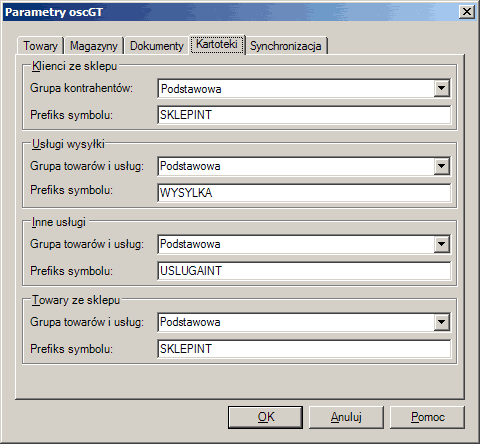
Klienci ze sklepu
Grupa kontrahentów i prefiks symbolu dodawanych ze sklepu internetowego klientów.
Usługi wysyłki
Grupa towarów i prefiks symbolu dodawanych ze sklepu usług wysyłki - pozycji na osCommerce'owym zamówieniu, które dodawane są przez konfigurowalne moduły wysyłki.
Inne usługi
Grupa towarów i prefiks symbolu dodawanych ze sklepu "innych usług" - pozycji na osCommerce'owym zamówieniu, które nie są produktami ani usługami wysyłki (np. dopłata za pobranie, dopłata za opakowanie prezentowe). Pozycje takie w osCommerce dodają do zamówienia konfigurowalne moduły podsumowania zamówienia (Order total).
Zakładka Synchronizacja
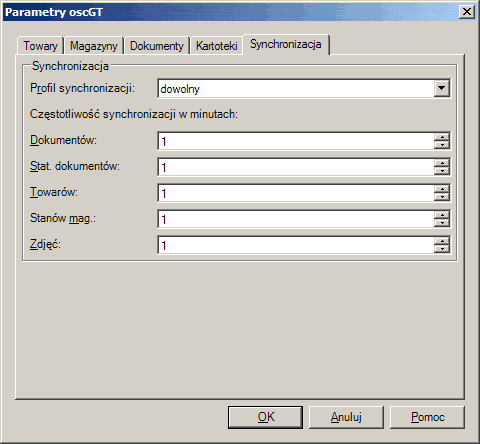
Ustawienia te określają częstotliwość automatycznej synchronizacji. Dostępne są trzy predefiniowane profile (domyślny - "na żądanie") i możliwość ustawienia dowolnego.
Czas częstotliwości wykonywania synchronizacji podawany jest w minutach. Wpisanie wartości "0” będzie oznaczać, że dane zadanie synchronizacji nie będzie wykonywało się automatycznie.
Menu Synchronizacje
Wybierając poszczególne opcje znajdujące się w tym menu, użytkownik decyduje o wykonaniu wskazanej synchronizacji. Podlegają jej:
- towary,
- stany magazynowe,
- zdjęcia towarów,
- dokumenty,
- stany dokumentów.
Możliwe jest także wykonanie synchronizacji wszystkich danych lub, jeśli zajdzie taka potrzeba, jej przerwanie.
Podczas każdej synchronizacji tworzony jest raport, który zawiera listę wykonanych czynności, ewentualne komunikaty o błędach (np. zamówienie na nieistniejący, usunięty z Subiekta GT towar; faktura ze skutkiem magazynowym na towar o zerowym stanie magazynowym). Raport jest widoczny w oknie głównym programu.
Menu Historia
Wywołane z tego menu okno w poszczególnych zakładkach prezentuje informacje dotyczące dodanych: dokumentów, towarów, usług wysyłek oraz innych usług.
Gotowy sklep
Poniżej przedstawiamy gotowy sklep, do którego zaimportowane zostały wybrane produkty z Subiekta GT Sfera. Na stronie głównej aplikacja osCommerce wyświetla nowe towary oraz te produkty, które są aktualnie dostępne w promocji.